- Автор Lauren Nevill [email protected].
- Public 2023-12-16 18:49.
- Последно модифициран 2025-01-23 15:16.
Имейлът в Gmail се счита за една от най-удобните и надеждни безплатни услуги. За да регистрира пощенска кутия, потребителят трябва да предприеме само няколко прости стъпки.
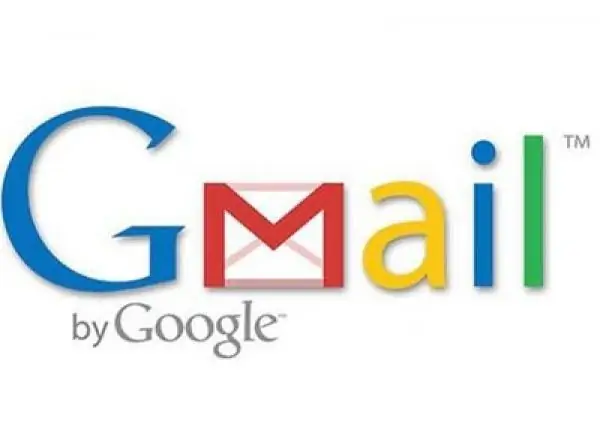
Инструкции
Етап 1
Отидете на https://gmail.com. Щракнете върху бутона „Създаване на акаунт“и попълнете задължителните полета на въпросника. Посочете истинското си име и фамилия, държава на пребиваване и дата на раждане. Вашето фамилно и собствено име ще се показват като подпис в пощенските съобщения, така че не пренебрегвайте тези полета и въвеждайте реални данни. Изберете вход с поне 6 знака и проверете наличността му. Измислете силна парола и я потвърдете. Изберете защитен въпрос и въведете отговора на него.
Стъпка 2
Въведете капча (цифри и букви, потвърждаващи, че действията се извършват от човек, а не от робот). Моля, потвърдете, че сте прочели и приемате Условията за ползване, Правилата на програмата и Политиката за поверителност. След това вашият акаунт в Gmail ще бъде създаден.
Стъпка 3
Разгледайте уроците за това как да работите с вашия акаунт или незабавно щракнете върху „Влезте в пощата“. След като влезете, ще имате достъп до подсказващи писма от екипа на Gmail, което ще направи работата ви с вашия акаунт и пощенска кутия по-удобна. Можете да персонализирате облика на входящата си поща, да получите приложението Gmail за персонализиране на мобилния си телефон и да импортирате контакти и пощи от други имейл акаунти.
Стъпка 4
След като влезете в акаунта си, можете да изпращате и получавате имейли, както и да използвате чата в Gmail. Можете също да се абонирате за емисията на живо на вашите приятели. Ако искате да получавате и изпращате съобщения чрез имейл клиент, а не само с помощта на уеб интерфейса, конфигурирайте получаването и изпращането според указанията.
Стъпка 5
Отидете в "Настройки" на вашата пощенска кутия. В раздела „Етикети“задайте имената на етикетите, а също така задайте правилата за филтриране на букви (правила за присвояване на етикети). Преките пътища на Gmail действат като стандартни папки за входящи съобщения.






